計画線の標高は、サーフェスから取得することも、サーフェスに対して相対的に配置することもできます。これにより、サーフェスが更新されたときに、計画線も更新されます。
計画線の作成時にその計画線がサーフェスに対して相対的に配置されるように設定したか、絶対標高の位置に計画線を作成した後で相対的に配置されるように設定したかによって、相対的な計画線の更新動作は異なります。

|
 ビデオ: 相対的な計画線を使用してサーフェスをモデリングする
ビデオ: 相対的な計画線を使用してサーフェスをモデリングする
計画線の標高が参照サーフェスに対して相対的な配置になるように設定し、別のサーフェースに対して、相対的な計画線をブレークラインとして追加します。 |
相対的に配置されるように作成された計画線の動作
次の図では、正の標高オフセットでサーフェス標高(グレーの破線で表示)に沿うように描画された計画線が、緑色で示されています。この計画線は、サーフェスに対して相対的に配置されるように作成されました。
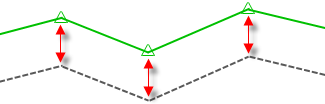
サーフェスを編集すると、次の図のように、計画線が自動的に更新されて、標高オフセットが維持されます。

固定標高の位置に作成された後で相対的に配置されるように設定された計画線の動作
次の図は、サーフェスとは関係なく固定標高の位置に描画された計画線を示しています。この場合、計画線の下にあるサーフェスを編集しても、計画線の標高は更新されません。
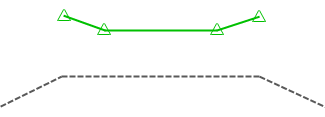
その後、計画線がサーフェスに対して相対的に配置されるように設定します。これにより、計画線とサーフェスの間に関係が確立されますが、計画線の標高がサーフェスに沿うようにリセットされることはありません。

ただしサーフェスを編集すると(たとえば、標高を下げるなど)、計画線とサーフェス間の相対的な標高オフセットが維持されます。

サーフェス定義で相対的な計画線をデータとして使用する
以下の表は、Autodesk Civil 3D 2018 および Autodesk Civil 3D 2018.1 Update でサーフェス定義のデータとして相対計画線を使用する際の情報をまとめたものです。
| Autodesk Civil 3D 2018 | Autodesk Civil 3D 2018.1 |
|---|---|
|
Autodesk Civil 3D 2018 では、相対計画線をサーフェスのブレークラインまたは境界データとして使用する場合、計画線をブレークラインまたは境界として定義する前に、計画線を相対にする必要があります。相対的でない計画線がサーフェス上でデータとして定義されている場合、その計画線はどのフィーチャに対しても相対的な計画線にすることはできません。 |
Autodesk Civil 3D 2018.1 では、ブレークラインまたはサーフェスの境界として定義されている相対でない計画線は、引き続きサーフェス(計画線がデータとして定義されているサーフェスを除きます)に対して相対にすることができます。
注: Autodesk Civil 3D 2018.1 では、計画線がブレークラインまたは境界データとして定義されているサーフェスに対して、その計画線を相対にすることはできません。
|
|
Autodesk Civil 3D 2018 では、相対計画線がサーフェスでブレークラインまたは境界データとして定義されている場合、そのサーフェスとの相対的な関連付けを変更することはできません。 |
Autodesk Civil 3D 2018.1 では、相対計画線がサーフェスでブレークラインまたは境界データとして定義されている場合、そのサーフェス(計画線がデータとして定義されているサーフェスを除きます)との相対的な関連付けを変更することができます。 |
|
Autodesk Civil 3D 2018 では、既に相対計画線の基準となっているサーフェスに、その計画線をブレークラインまたは境界として追加することは避けてください。 |
Autodesk Civil 3D 2018.1 では、既に相対計画線の基準となっているサーフェスに、その計画線をブレークラインまたは境界として追加することはできません。 |
Autodesk Civil 3D 2018 と Autodesk Civil 3D 2018.1 のどちらの場合でも、別のサーフェスの基準となっている計画線を互いのサーフェス定義にブレークラインまたは境界として追加した場合は、循環依存の結果として問題が発生する可能性があります。たとえば、計画線 1 がサーフェス 1 に対して相対的であり、計画線 2 がサーフェス 2 に対して相対的である場合を考えます。この場合、計画線 1 をサーフェス 2 でデータとして定義し、計画線 2 をサーフェス 1 でデータとして定義すると、問題が発生する可能性があります。この状況では、片方のサーフェスを再作成しても、もう一方のサーフェスは更新されません。
相対的な計画線を編集する
相対的な計画線には計画線編集コマンドを使用できます。
サーフェスに対して相対的に配置するように設定されている計画線を編集するために[標高グレーディング エディタ]を開くと、選択したサーフェスが[標高グレーディング エディタ]に一覧表示され、編集可能な計画線ポイントがサーフェスに対して相対的に表示されます。
相対標高オプションを指定するには、[標高グレーディング エディタ]で次の機能を使用します。

サーフェスに対して相対的に配置するように設定されていなかった計画線の場合は、[標高グレーディング エディタ]を開き、[サーフェスに相対]リストからサーフェスを選択すると、[標高の派生元]列がすべてのポイントの[絶対標高]に初期設定されますが、[サーフェスに相対]に自動的に変更されることはありません。相対的に配置するポイントに対して[サーフェスに相対]を選択するには、ドロップダウン リストを使用します。
相対的な計画線上の標高ポイントを更新する
計画線を作成し、その標高をサーフェスを基準として割り当てる際に、[中間の勾配変化点を挿入する]チェック ボックスをオンにすることができます。 これにより、計画線がサーフェスの TIN ラインと交差する点で、計画線に沿って標高ポイントが作成されます。次の図では、これらの点が緑の円で表示されています。

相対的な計画線を編集または移動した場合、または相対的な計画線の基準となるサーフェスを更新した場合、サーフェスの TIN ラインと一致する標高ポイントが計画線に自動的に追加されたり削除されたりすることはありません。次の図を参照してください。

標高グレーディング エディタまたは[計画線]リボン タブの[標高を編集]パネルで、[標高ポイントを挿入]編集オプションと[標高ポイントを削除]編集オプションを使用して、計画線の標高ポイントを更新することができます。
 00:03:56
00:03:56
 音声付き
音声付き